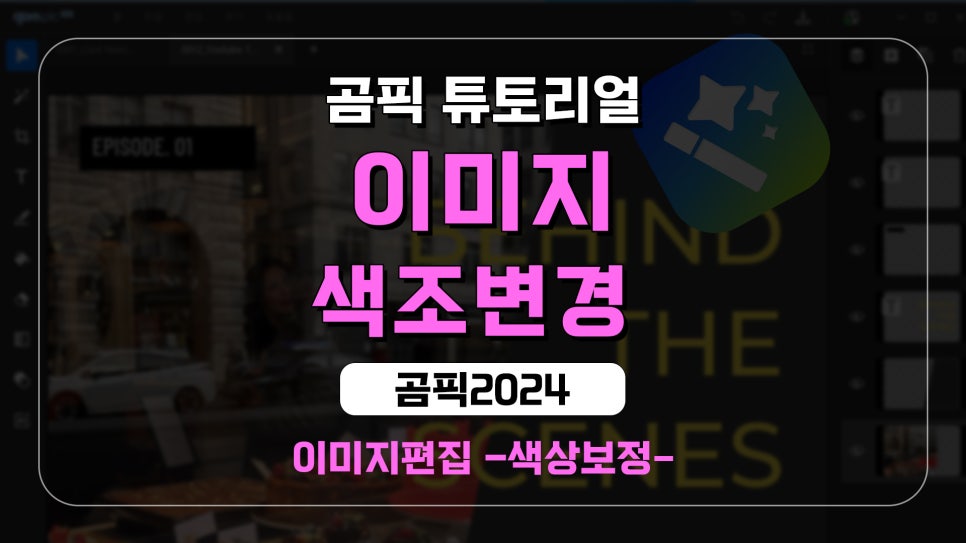
안녕하세요, 곰랩입니다 😊
오늘은 곰랩의 이미지 편집 프로그램인 곰픽2024 튜토리얼로 찾아왔습니다.
간단한 사진 보정과 텍스트 편집을 하고 싶을 때, 고사양의 PC가 아니더라도
쉽고 빠른 편집이 가능한 곰픽2024를 알고 계신가요?
주로 간단한 썸네일을 작업할 때나, 카드 뉴스 제작 시 곰픽2024를 이용하고 있어요.
사용방법이 어렵지 않고, 프로그램 자체도 무겁지 않기 때문에 부담없이 사용할 수 있어요!
이번 포스팅에서는 이미지의 전체적인 분위기를 클릭 한번으로 반전시켜주고 싶을 때 사용하는
색조변경 기능에 대해서 알려드릴게요~!
이미지 가져오기
"곰픽을 실행하면 다음과 같은 홈 화면을 확인 하실 수 있습니다."
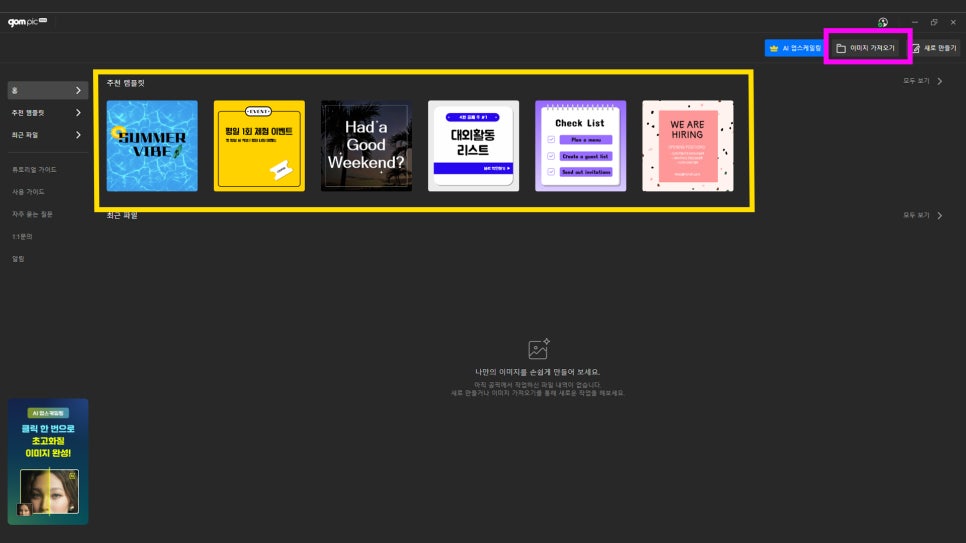
디자인이 어렵거나, 시간이 촉박할 때는 추천 템플릿 목록에서 만들어진 다양한 레이아웃을 불러와 시작할 수도 있습니다.
홈화면 우측 상단에 있는 이미지 가져오기 탭을 클릭하여 편집할 이미지를 불러 옵니다.
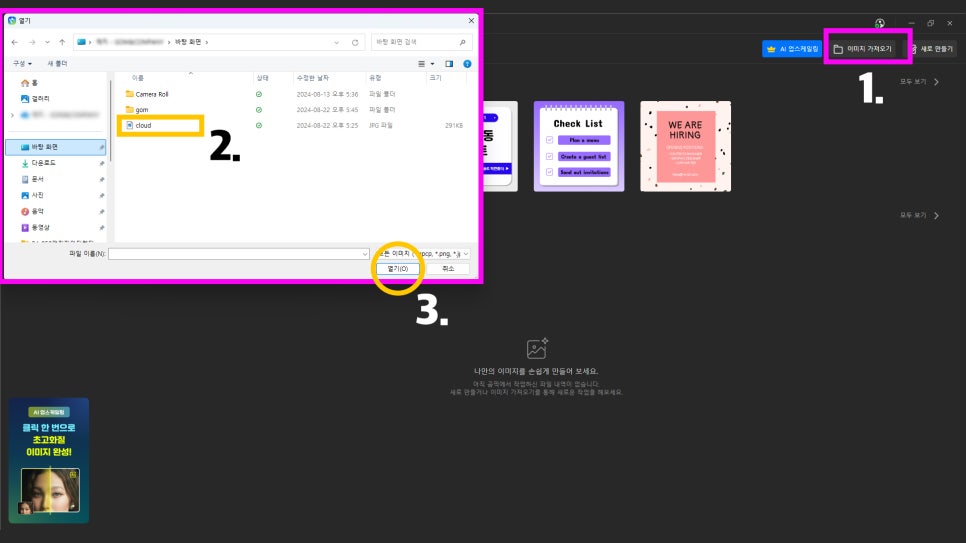
불러온 이미지를 확인합니다. 이미지를 불러오면 화면에 이미지가 꽉 차게 됩니다.
편집 화면은 ctrl키와 함께 마우스 휠을 돌리면 확대/축소가 가능합니다
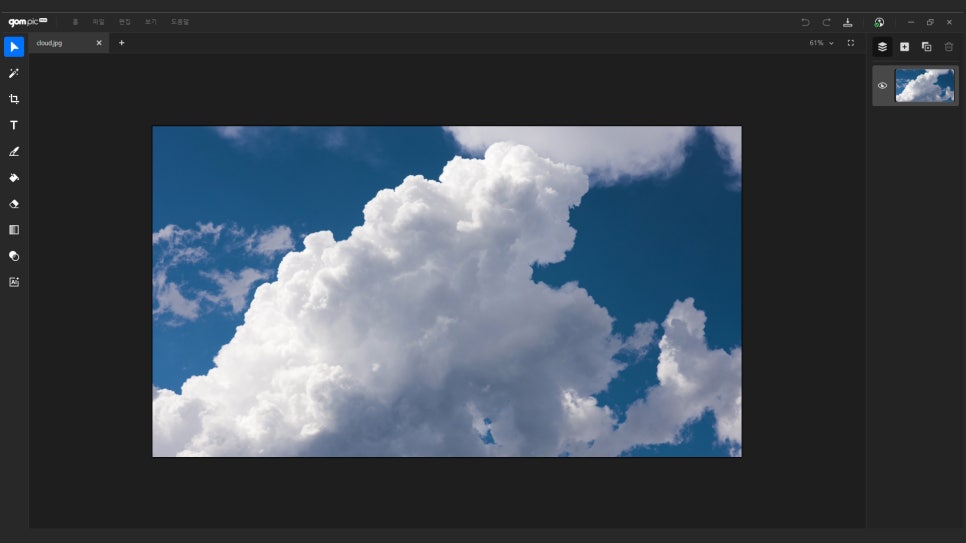
레이어의 이해
이미지를 편집하기에 앞서 먼저 이미지 복사를 해줍니다.
원본 이미지 레이어는 그대로 두고, 색상 보정을 적용할 이미지를 따로 만들어 주는 것입니다.
편집 화면 우측의 레이어 창을 확인해 줍니다.
레이어는 스케치북의 투명한 종이 한 장 이라고 생각하면 쉽습니다.
빈 레이어를 추가할 수도 있고, 사진 레이어를 복사하여 추가할 수도 있습니다.
텍스트를 입력하면 텍스트 레이어가 자동으로 생성됩니다.
각각의 레이어는 독립적으로 움직이며 상단에 위치한 레이어부터 우선적으로 보여집니다.
우측 상단에서 레이어 복사 아이콘을 클릭해 줍니다.
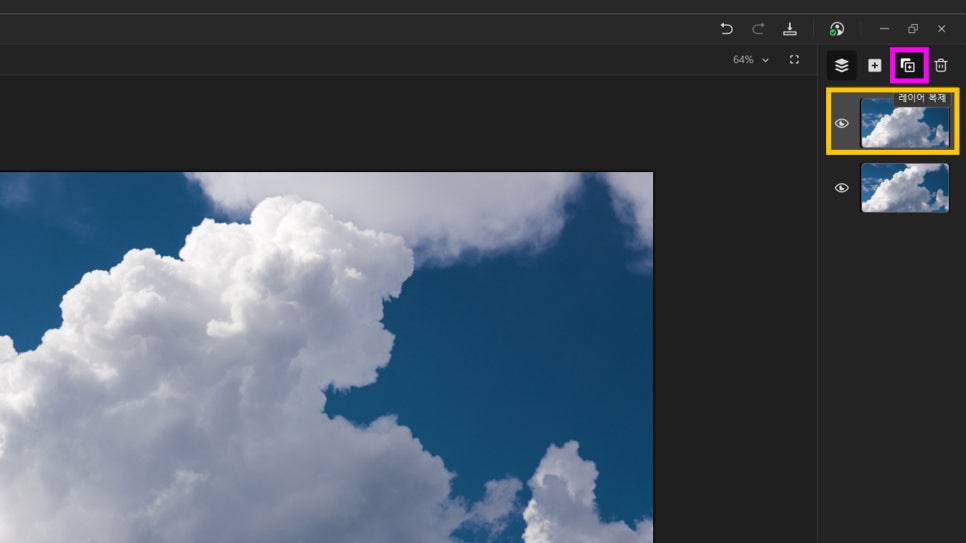
편집툴의 이해
"편집 화면의 좌측에는 다양한 편집 툴이 있습니다."
선택툴, 이미지 크기 조절툴, 텍스트툴, 각종 그리기 도구, 이미지 색상보정 툴, AI업스케일링툴이 있습니다.
AI업스케일링툴은 저화질의 이미지를 고화질로 변경해주는 기능을 갖고 있습니다.
우측에서 편집해줄 레이어를 선택하고, 좌측 편집 툴에서 도구를 선택하여 편집하는 순서로 이미지 편집을 진행합니다.
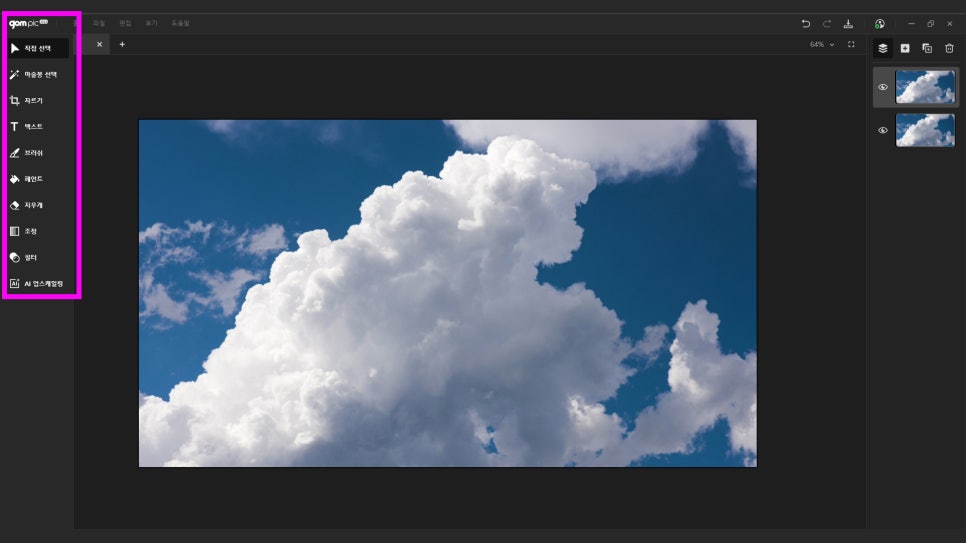
이미지 편집시 레이어를 정확히 선택하는 것은 가장 기본이면서도 놓치기 쉬운 중요한 부분입니다.
색조 변경하는 방법
"사진의 색상을 보정해 보도록 하겠습니다."
조정 툴을 클릭하면 세부 조절이 가능한 창이 뜨게 됩니다.
자동레벨조정, 색상반전 등 다양한 이미지 색감 조절이 가능한 툴을 확인 할 수 있습니다.
각각의 슬라이드를 조절하며 원하는 이미지 색상값을 찾아갑니다.
우측 레이어창에서 눈모양을 클릭하여 원본이미지와 비교하며 작업하면 더 수월합니다.
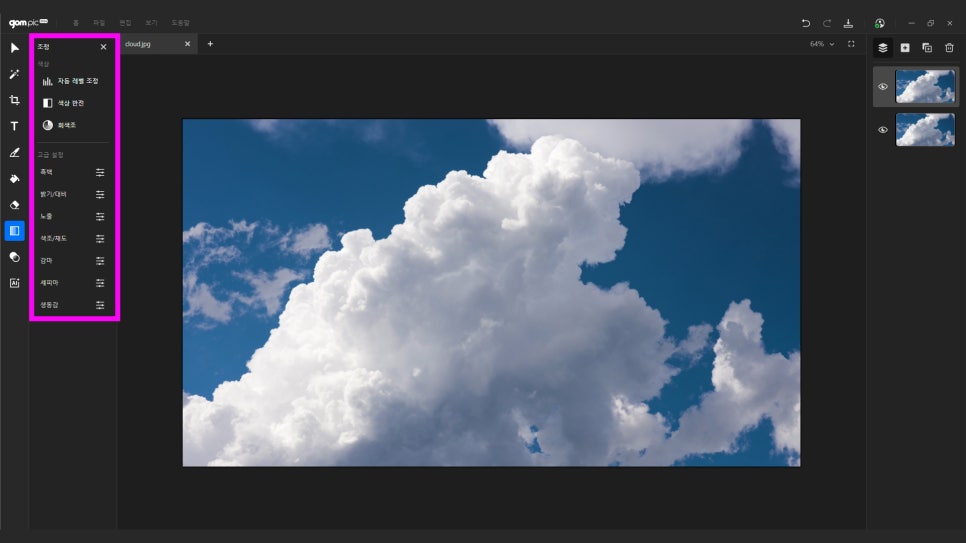
색조/채도를 클릭하여 색조/채도/명도 슬라이드 값을 조절해줍니다.
🔽 색조- 슬라이드를 움직이면 RGB값이 변하고,
🔽 채도가- 올라가면 색상의 농도를 짙어집니다.
🔽 명도값이- 올라가면 색채가 밝아집니다.
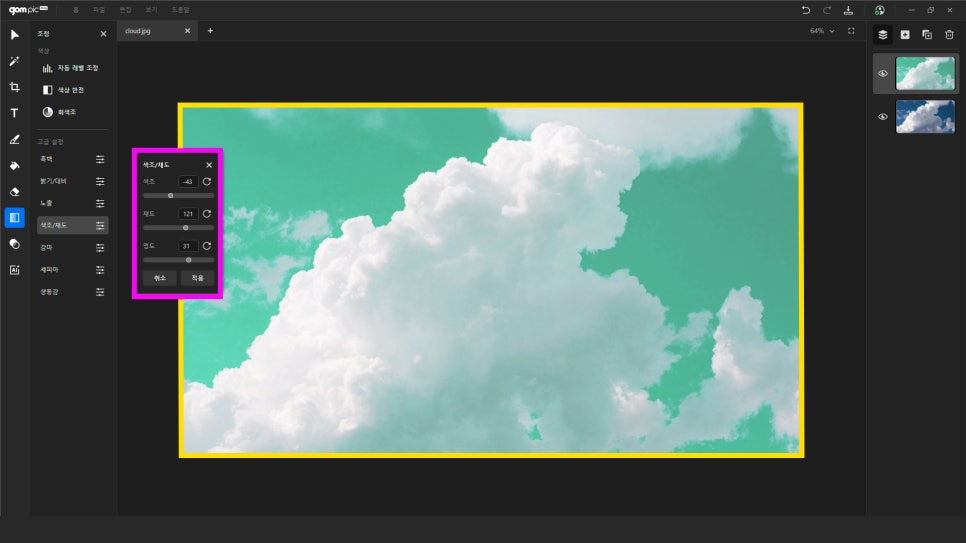
이미지 저장하기
"작업이 완료된 이미지를 jpg 파일로 저장합니다."
우측 상단에 내보내기 버튼을 클릭합니다.
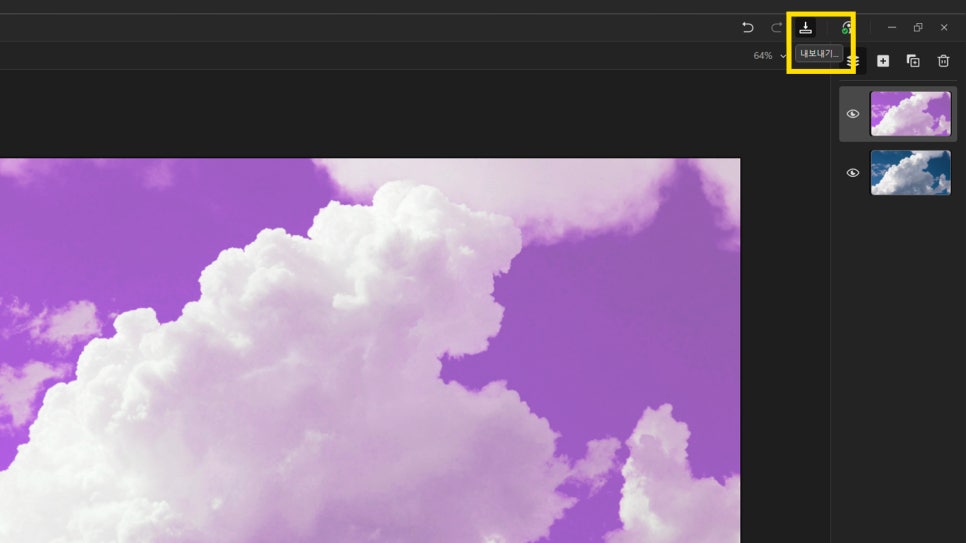
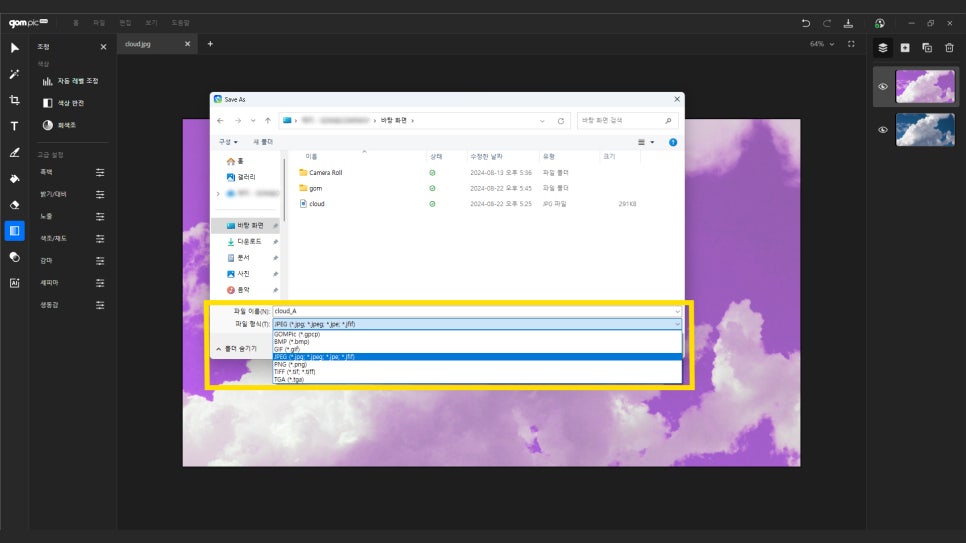
저장하기 창이 뜨면 파일 이름을 입력하고 파일 형식에서 jpg 또는 png를 선택하고 이미지를 저장합니다.
저장을 클릭하면 파일의 품질과 크기를 설정할 수 있는 창이 뜹니다.
품질 슬라이드를 조절하면 자동으로 파일크기가 계산됩니다.
원하는 품질과 크기가 선택되었다면 최종 저장 버튼을 클릭합니다.
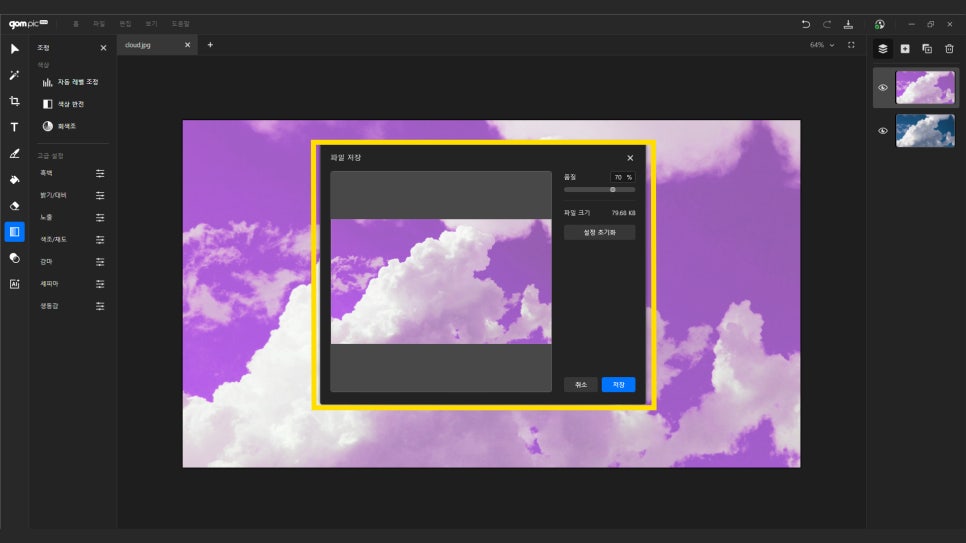
쉽고 간편한 이미지 편집 프로그램, 곰픽2024 어떠셨나요?
알려드린 편집 기능 외에도 여러가지 기능들이 있으니 여러분만의 색상을 만들어 보시면 좋겠어요!
슬라이드를 직접 움직이며 원하는 색감을 찾아가는 일이 나만의 새로운 즐거움을 찾는 것처럼 재미있게 느껴지더라구요?
여러분들도 곰픽2024를 통해 소소하지만 확실한 나만의 것을 찾는 즐거움이 있길 바랍니다!
글 마무리
오늘은 공식 블로그에서 "간단한 이미지 편집 프로그램, 곰픽2024로 사진 색감 보정하는 법" 에 대해 알려드렸습니다.
현재 공식 홈페이지에서 곰이지패스 첫 달 35% 할인을 진행하고 있습니다.
곰이지패스를 구독하시면 아래의 유료 소프트웨어들을 무제한으로 이용해 보실 수 있습니다.
이벤트와 함께 곰이지패스의 다양한 혜택을 경험해 보시기 바랍니다.
감사합니다.
